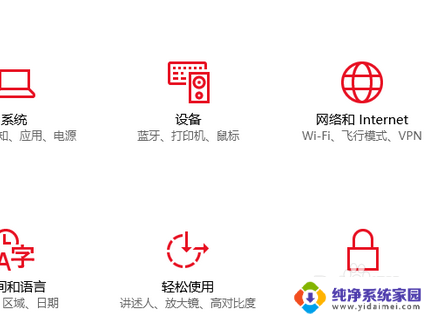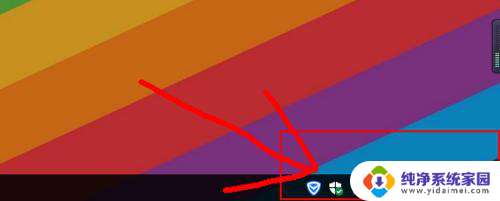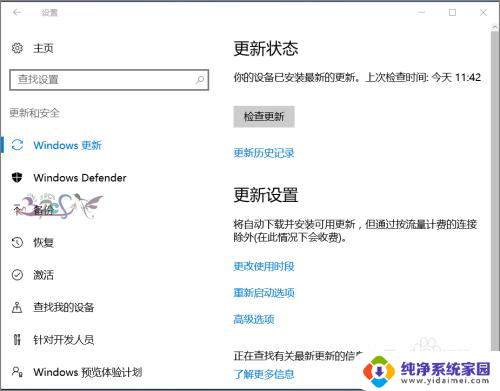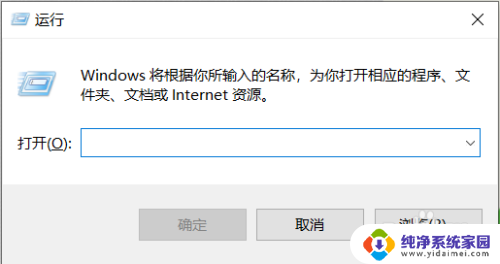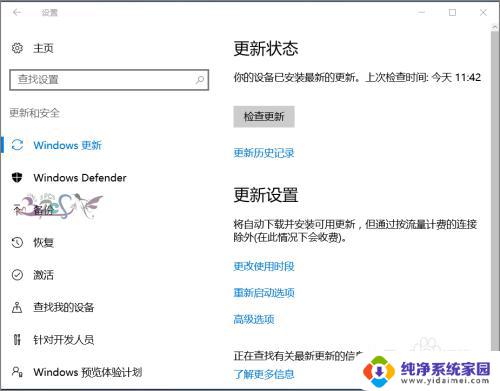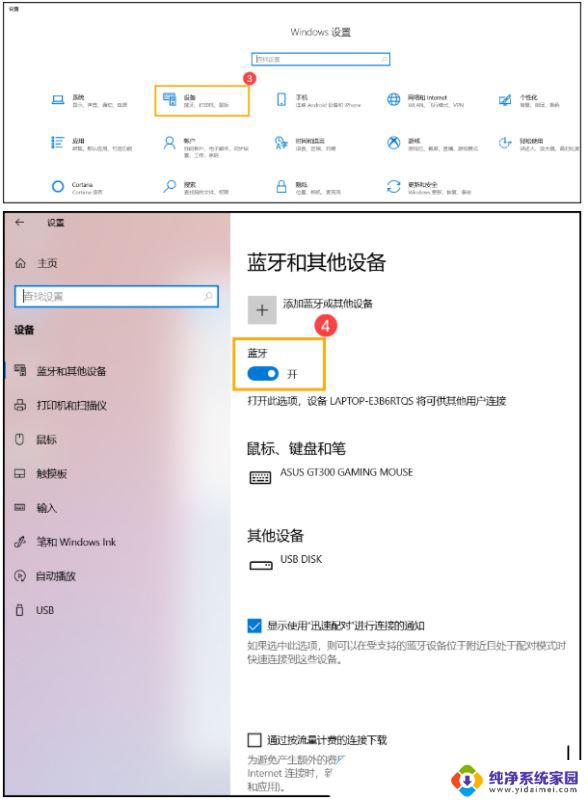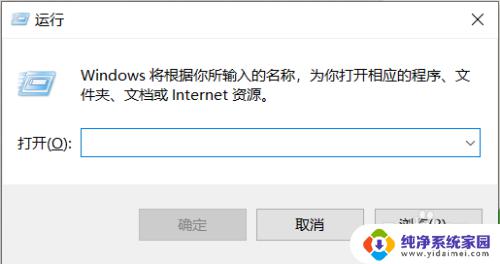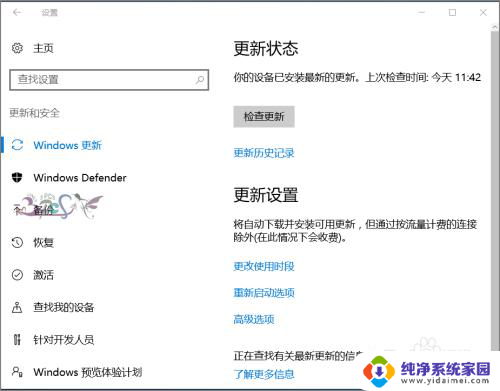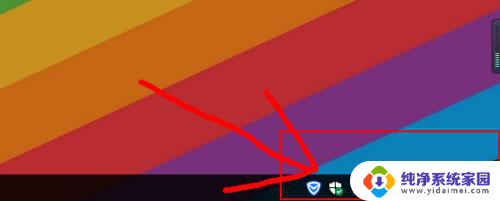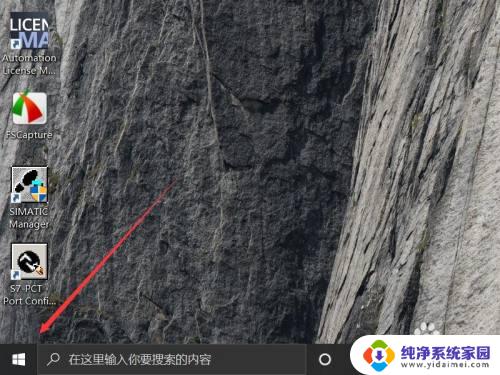win10插了蓝牙适配器,没有蓝牙选项 Win10蓝牙开启关闭按钮不见了
更新时间:2024-03-31 13:48:23作者:jiang
很多Win10用户插上了蓝牙适配器,却发现在系统设置中找不到蓝牙选项,甚至连开启关闭蓝牙的按钮也不见了,这让很多人感到困惑和焦虑,因为蓝牙在现代生活中已经变得非常重要,很多设备都需要它来进行连接和传输。究竟是什么原因导致了这个问题的出现呢?让我们一起来探讨解决方法吧。
操作方法:
1.按下键盘上的“Win”+“R”打开运行窗口输入“services.msc”并打开;
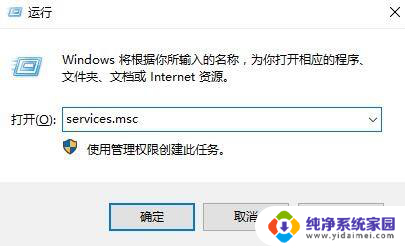
2.进入到服务界面后,我们向下查找,找到“蓝牙支持服务”;
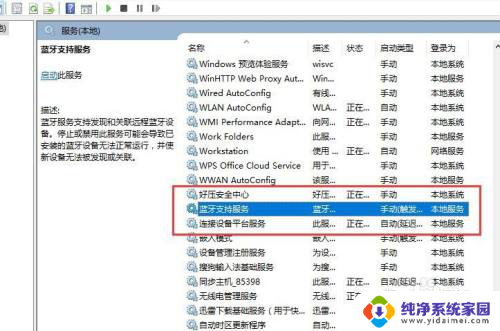
3.双击打开“蓝牙支持服务”,服务状态为已停止。点击“启动”就行了;
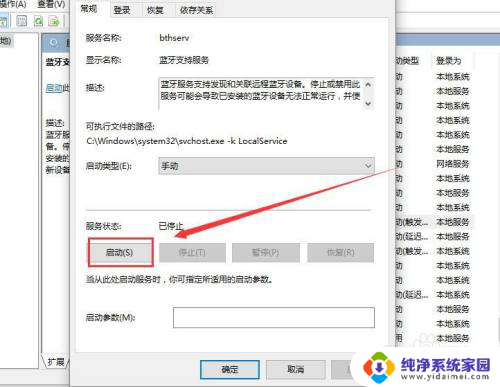
4.正在启动中,启动完成就行了;
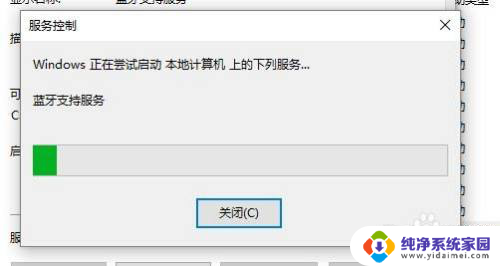
5.蓝牙开关不见了很可能使用户在清理系统垃圾文件的时候将其重要文件删除了,可以尝试重装系统。

以上就是Win10插了蓝牙适配器,但没有蓝牙选项的全部内容,如果遇到这种情况,你可以按照以上步骤解决,非常简单快速。